做好的excel表格,如果觉得太单调,也可以在表格颜色上下功夫,我们可以将表格颜色设置成纯色或者渐变色,那么excel漉胜衲仰表格颜色渐变如何设置呢?下面就来介绍一下excel表格颜色渐变的设置方法,希望对你有所帮助。

工具/原料
软件版本:Microsoft Office Excel
操作系统:win7系统
excel表格颜色渐变如何设置
1、第一步:打开一个需要将颜色设置成渐变色的excel表格。

2、第二步:选中整个表格,单击鼠标右键,选择“设置单元格格式”选项。

3、第三步:如下图所示,弹出“设置单元格格式”对话框。

4、第四步:切换至“填充”标签页,单击“填充效果”按钮。

5、第五步:如下图所示,弹出“填充效果”对话框,我们根据自己的需要设置渐变颜色,这里设置的是蓝皈寿凿几白渐变,设置完成后,单击“确定”按钮。
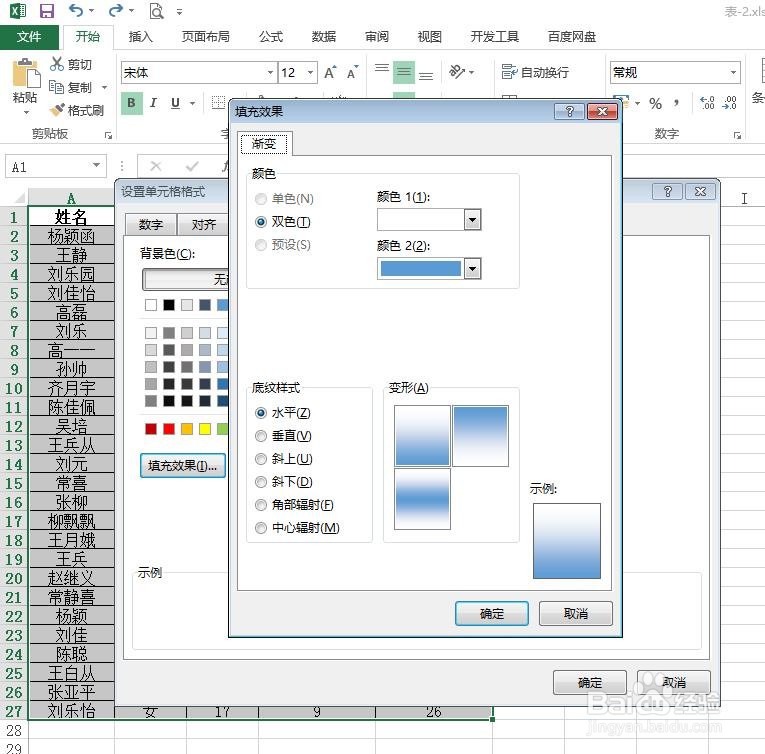
6、第六步:在“设置单元格格式”对话框中,直接单击“确定”按钮。
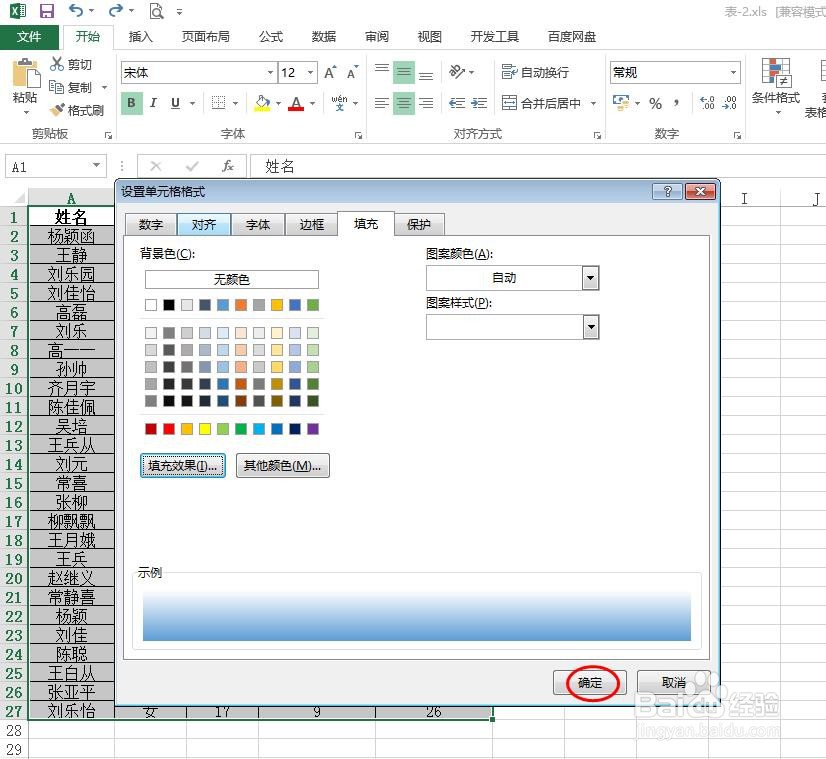
7、excel表格颜色被设置成渐变色,效果如下图所示。
